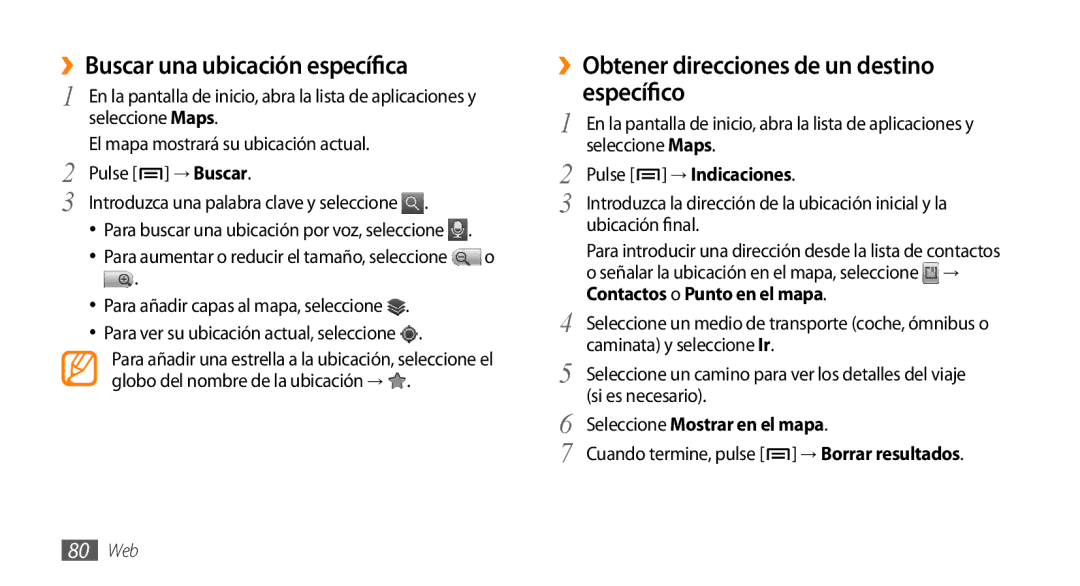››Buscar una ubicación específica
1 | En la pantalla de inicio, abra la lista de aplicaciones y |
| |
| seleccione Maps. |
| |
2 | El mapa mostrará su ubicación actual. |
| |
Pulse [ ] → Buscar. |
| ||
3 | Introduzca una palabra clave y seleccione . |
| |
| • | Para buscar una ubicación por voz, seleccione . |
|
| • | Para aumentar o reducir el tamaño, seleccione | o |
|
| . |
|
| • | Para añadir capas al mapa, seleccione . |
|
| • | Para ver su ubicación actual, seleccione . |
|
Para añadir una estrella a la ubicación, seleccione el globo del nombre de la ubicación → ![]() .
.
››Obtener direcciones de un destino específico
1 | En la pantalla de inicio, abra la lista de aplicaciones y |
2 | seleccione Maps. |
Pulse [ ] → Indicaciones. | |
3 | Introduzca la dirección de la ubicación inicial y la |
| ubicación final. |
| Para introducir una dirección desde la lista de contactos |
| o señalar la ubicación en el mapa, seleccione → |
4 | Contactos o Punto en el mapa. |
Seleccione un medio de transporte (coche, ómnibus o | |
5 | caminata) y seleccione Ir. |
Seleccione un camino para ver los detalles del viaje | |
6 | (si es necesario). |
Seleccione Mostrar en el mapa. | |
7 | Cuando termine, pulse [ ] → Borrar resultados. |
80Web